Aztech DSL5018en Modem Kurulumu (Resimli)

Aztech DSL5018en Modem kurulumu nasıl yapılır? Aztech DSL5018en Modem şifresi nedir? Aztech DSL5018en Modem kablosuz ayarları nasıl yapılır? Aztech DSL5018en Modem internet ayarları nasıl yapılır? Aztech DSL5018en Modem kopma sorunu nasıl giderilir? Aztech DSL5018en Modem kanal ayarları nasıl yapılır? Aztech DSL5018en Modem port açma işlemi nasıl gerçekleştirilir? Aztech DSL5018en Modem kurulumu yapılırken nelere dikkat edilmelidir?
Aztech DSL5018en Modem kurulum işleminin gerçekleştirilebilmesi için öncelikle servis sağlayıcınızdan (ttnet, vodafone, superonline v.b.) ADSL kullanıcı adı şifre bilgisini almanız gerekiyor. Kullanıcı adı şifre bilgisini aldıysanız eğer, modem üzerinde bulunan ışıklar sabit olarak yanıyor ise, aynı zamanda modem kablo bağlantılarının tam olarak takılı olduğundan eminseniz eğer modem kurulumuna başlayabilirsiniz. Modeme kablolu veya kablosuz olarak bağlı olan bir cep telefonu, tablet, bilgisayar v.b. cihaz üzerinden boş bir internet sayfası açarak yukarıda yer alan adres satırına 192.168.1.1 yazarak Enter tuşuna basıp sayfaya giriş yapıyoruz.
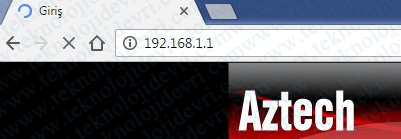
İp adresini yazdıktan sonra karşınıza Aztech modem kullanıcı adı şifre giriş ekranı açılacaktır. Bu sayfada Kullanıcı Adı bölümüne admin Şifre bölümüne ise admin yazarak hemen alt tarafta yer alan Giriş butonuna tıklayıp modem arayüzü sayfasına giriş yapıyoruz. (Not: Kullanıcı adı şifre hatalı uyarısı alıyorsanız eğer modemin hemen arkasında yer alan reset çukuruna bir iğne veya kürdan yardımıyla 5-10 sn basılı tutarak modeme reset attıktan sonra aynı bilgilerle giriş yapabilirsiniz.)
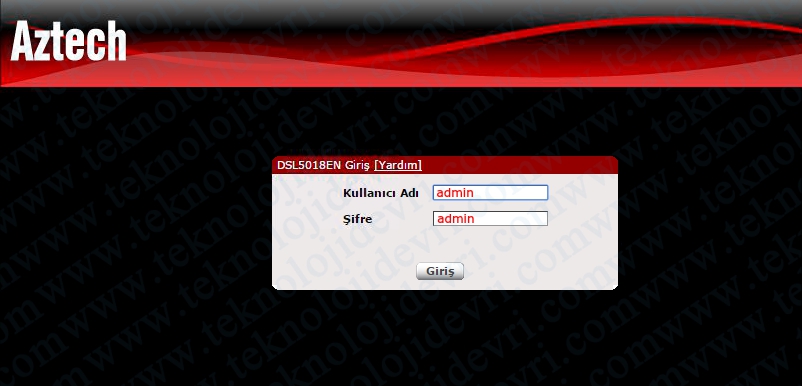
Modem arayüzü sayfasına giriş yaptıktan sonra karşınıza modem durum sayfası açılacaktır. Bu sayfada modem internet ayarlarını yapılandırabilmeniz için yukarıda yer alan menülerden Kolay Kurulum sekmesine tıklayarak internet ayarlarını yapacağımız sayfaya giriş yapıyoruz.
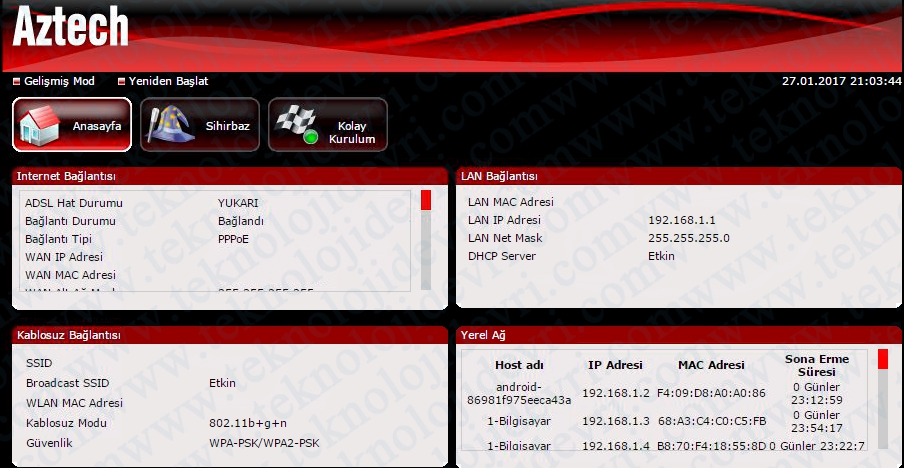
Kolay kurulum sayfasına giriş yaptığınızda dikkat edilmesi gereken alanlar aşağıdaki resimde görüldüğü üzre Saat Dilimi ve NTP Server bölümleridir. Bu seçenekleri belirledikten sonra WAN Bağlantısı bölümünde Kullanıcı adı alanına servis sağlayıcınızdan (ttnet, vodafone, superonline v.b.) almış olduğunuz adsl kullanıcı adını uzantısıyla (örn: @ttnet) beraber yazarak, hemen altında bulunan Şifre bölümüne yine servis sağlayıcınızın size vermiş olduğu şifreyi yazarak modem internet ayarlarını tamamlıyoruz. Kablosuz ayarları yapılandırabilmeniz için..
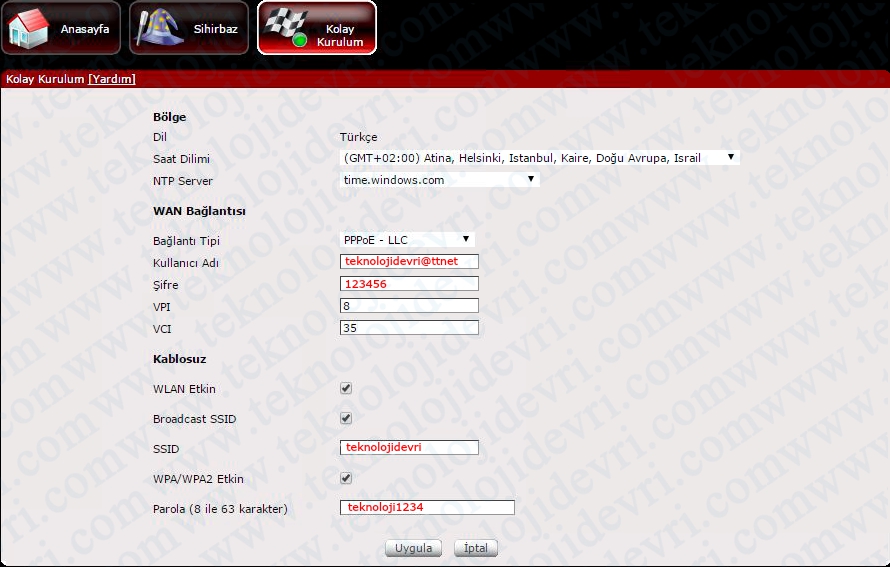
Modem internet ayarlarını yapılandırdıktan sonra kablosuz ayarları yapılandırabilmeniz için sayfanın altına doğru ilerlediğinizde Kablosuz bölümünde yer alan SSID alanına Türkçe karakter bulundurmadan, boşluk bırakmadan bir kablosuz ağ (Wi-Fi) adı belirleyerek, hemen altında yer alan Parola bölümüne yine aynı şekilde Türkçe karakter bulundurmadan, boşluk bırakmadan, en az 8 karakter olacak şekilde bir kablosuz ağ (Wi-fi) şifresi belirledikten sonra sayfanın hemen altında yer alan Uygula butonuna tıklayarak ayarları kaydedebilirsiniz. Gerekli tüm ayarları yukarıdaki resimlerde belirtildiği gibi yapılandırdıktan sonra modeme kablolu yada kablosuz bir şekilde bağlantı kurarak internete giriş yapabilirsiniz.
Kurulum adımlarını doğru bir şekilde yaptığınız takdirde internete giriş yapamıyorsanız, internet hizmetini almış olduğunuz servis sağlayıcınız ile irtibat kurmanız gerekebilir.












